Apple修理
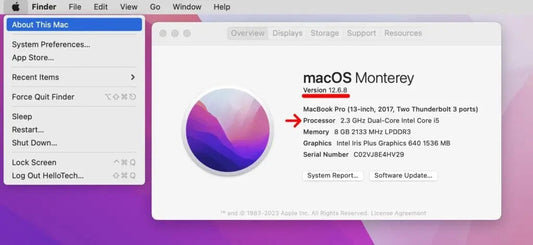
MacBook のバッテリーの状態を確認するには?
MacBookのバッテリーの状態を示す最も重要な指標の一つは、サイクルカウントです。MacBookは通常、1回の充電で最大18時間以上使用できますが、他の充電式バッテリーと同様に、その寿命には限りがあります。 MacBookのバッテリーサイクルカウントを確認することで、バッテリーの全体的な状態と残りの寿命に関する貴重な情報を得ることができます。サイクルカウントは、バッテリーがフル充電サイクルを何回実行したかを表します。1回の100%放電からでも、複数回の部分充電を経て1サイクル完了するまでのサイクルでも、サイクルカウントは変わりません。 この数値を監視することで、バッテリーの残りの耐用年数を把握できます。これにより、使用習慣の調整やMacBookのバッテリー交換の準備をなど、事前に計画を立てることができます。 MacBookのバッテリーサイクルカウントを確認する方法 1. 画面の右上隅にある虫眼鏡アイコンをクリックするか、 Command (⌘) + スペースバーを押してSpotlight 検索を起動します。 2. 「システム情報」と入力し、検索結果から選択します。 3. 左側のサイドバーで「電源」を選択します。次に、 「バッテリー情報」セクションまで下にスクロールします。 4. 「サイクルカウント」の項目を探します。この数字は、バッテリーがフル充電サイクルを何回完了したかを示します。 Appleは、MacBookのバッテリーを、最大サイクル回数で元の容量の最大80%まで維持するように設計しています。最大サイクル回数はモデルによって異なります。最新のMacBookは1,000サイクルに対応していますが、古いモデルでは300~500サイクルしかサポートされていない場合があります。お使いのモデルの正確なサイクル回数は、Appleのサポートウェブサイトで確認できます。 最大充電回数に達したからといって、バッテリーが動作を停止するわけではありません。バッテリー寿命が短くなる可能性があるというだけです。macOS Catalina 10.15.5以降、Appleはバッテリー寿命を延ばすために「最適化されたバッテリー充電」機能も導入しました。 Appleからご購入いただいたすべての新しいMacには、 1年間の保証が付いています。この保証はバッテリーの不具合も対象となります。Macの保証期間が切れていて、バッテリーの消耗が著しく目立つ場合は、バッテリーを交換するのが長期的な解決策として最適です。 MacBookのバッテリーの状態を理解する Apple はMacBook のバッテリーの状態を 4 つの異なるラベルに分類しており、それぞれに特定の意味があります。...
MacBook のバッテリーの状態を確認するには?
MacBookのバッテリーの状態を示す最も重要な指標の一つは、サイクルカウントです。MacBookは通常、1回の充電で最大18時間以上使用できますが、他の充電式バッテリーと同様に、その寿命には限りがあります。 MacBookのバッテリーサイクルカウントを確認することで、バッテリーの全体的な状態と残りの寿命に関する貴重な情報を得ることができます。サイクルカウントは、バッテリーがフル充電サイクルを何回実行したかを表します。1回の100%放電からでも、複数回の部分充電を経て1サイクル完了するまでのサイクルでも、サイクルカウントは変わりません。 この数値を監視することで、バッテリーの残りの耐用年数を把握できます。これにより、使用習慣の調整やMacBookのバッテリー交換の準備をなど、事前に計画を立てることができます。 MacBookのバッテリーサイクルカウントを確認する方法 1. 画面の右上隅にある虫眼鏡アイコンをクリックするか、 Command (⌘) + スペースバーを押してSpotlight 検索を起動します。 2. 「システム情報」と入力し、検索結果から選択します。 3. 左側のサイドバーで「電源」を選択します。次に、 「バッテリー情報」セクションまで下にスクロールします。 4. 「サイクルカウント」の項目を探します。この数字は、バッテリーがフル充電サイクルを何回完了したかを示します。 Appleは、MacBookのバッテリーを、最大サイクル回数で元の容量の最大80%まで維持するように設計しています。最大サイクル回数はモデルによって異なります。最新のMacBookは1,000サイクルに対応していますが、古いモデルでは300~500サイクルしかサポートされていない場合があります。お使いのモデルの正確なサイクル回数は、Appleのサポートウェブサイトで確認できます。 最大充電回数に達したからといって、バッテリーが動作を停止するわけではありません。バッテリー寿命が短くなる可能性があるというだけです。macOS Catalina 10.15.5以降、Appleはバッテリー寿命を延ばすために「最適化されたバッテリー充電」機能も導入しました。 Appleからご購入いただいたすべての新しいMacには、 1年間の保証が付いています。この保証はバッテリーの不具合も対象となります。Macの保証期間が切れていて、バッテリーの消耗が著しく目立つ場合は、バッテリーを交換するのが長期的な解決策として最適です。 MacBookのバッテリーの状態を理解する Apple はMacBook のバッテリーの状態を 4 つの異なるラベルに分類しており、それぞれに特定の意味があります。...

MacBookのバッテリーを交換するにはどうすればいいですか?
MacBookのバッテリーは、時間の経過とともに容量が低下し始めます。バッテリー駆動時間が短くなったり、充電に問題が生じたり、バッテリーが膨張したりすることもあります。このような場合は、 MacBookのバッテリーを交換するのがパフォーマンスを回復する最善の方法です。 このガイドでは、 MacBookのバッテリー交換プロセス全体を、詳細な手順、必要なツール、安全上の注意事項とともに解説します。MacBook Airのバッテリーを交換する場合でも、 MacBook Proのバッテリーを交換する場合でも、以下の手順を参考にしてください。 MacBookのバッテリーを交換する前の準備 1.バッテリーを消耗させる バッテリーを取り外す前に、バッテリーがほぼ空になるまで使い切ってください。そうすることで、残った電力による安全上の問題や環境への悪影響を防ぐことができます。 2.データをバックアップするDIY修理にはリスクが伴います。交換作業中に何か問題が発生した場合に備えて、重要なファイルは必ずバックアップしておきましょう。 3.画面とキーボードを保護する液体や圧力が加わった場合に傷や損傷を防ぐために、画面とキーボードの間に紙または布(キッチンタオルなど)を挟んでください。 4. 必要なツール ペンタローブドライバーとトルクスドライバー(通常、交換用バッテリーキットに含まれています) プラスチック製のスパッジャーまたはこじ開け工具(接着剤を除去するため) 小型ブラシとエアブロワー(ほこり除去用) 接着剤除去剤(例:503接着剤溶剤、オプションだが役立つ) 古いバッテリーを取り外す手順 1.底ケースを外すネジは種類によって長さが異なるため、組み立て直すときに混乱しないように整理しておいてください。 2.ケースを開けてほこりを掃除するMacBookの内部には埃が溜まっていることが多いでしょう。ブラシとエアブロワーを使って掃除しましょう。ショートを防ぐため、ウェットティッシュで金属部分に触れないようにしてください。 3.バッテリーを外す作業を進める前に、必ずロジックボードからバッテリーコネクタを外してください。これは安全のために非常に重要です。 4.トラックパッドケーブルを取り外すバッテリーを横切るケーブルはトラックパッドに接続されています。中央のコネクタのみを外し、損傷のリスクを軽減するため、端のコネクタはそのままにしておいてください。 5.スピーカーを取り外す バッテリーの両側にスピーカーがあります。ネジの長さに注意しながら慎重に取り外してください。 6.バッテリーを取り外す通常、これが一番難しい部分です。MacBookのバッテリーは強力な接着剤で固定されています。付属のスパッジャーを使って慎重にこじ開けてください。接着剤リムーバーがあれば作業がずっと楽になります。周囲の部品を傷つけないよう、根気強く作業を進めてください。 7.残った接着剤を拭き取るバッテリーを取り出すと、粘着剤の残りが見える場合があります。無理に引っ張らず、優しく持ち上げて転がすと簡単に取り外せます。 新しいMacBookのバッテリーの取り付け 1.新しいバッテリーの位置を決める 新しいバッテリーを正しい位置に置きます。位置が合ったら、粘着テープから保護フィルムをはがし、しっかりと押して固定します。...
MacBookのバッテリーを交換するにはどうすればいいですか?
MacBookのバッテリーは、時間の経過とともに容量が低下し始めます。バッテリー駆動時間が短くなったり、充電に問題が生じたり、バッテリーが膨張したりすることもあります。このような場合は、 MacBookのバッテリーを交換するのがパフォーマンスを回復する最善の方法です。 このガイドでは、 MacBookのバッテリー交換プロセス全体を、詳細な手順、必要なツール、安全上の注意事項とともに解説します。MacBook Airのバッテリーを交換する場合でも、 MacBook Proのバッテリーを交換する場合でも、以下の手順を参考にしてください。 MacBookのバッテリーを交換する前の準備 1.バッテリーを消耗させる バッテリーを取り外す前に、バッテリーがほぼ空になるまで使い切ってください。そうすることで、残った電力による安全上の問題や環境への悪影響を防ぐことができます。 2.データをバックアップするDIY修理にはリスクが伴います。交換作業中に何か問題が発生した場合に備えて、重要なファイルは必ずバックアップしておきましょう。 3.画面とキーボードを保護する液体や圧力が加わった場合に傷や損傷を防ぐために、画面とキーボードの間に紙または布(キッチンタオルなど)を挟んでください。 4. 必要なツール ペンタローブドライバーとトルクスドライバー(通常、交換用バッテリーキットに含まれています) プラスチック製のスパッジャーまたはこじ開け工具(接着剤を除去するため) 小型ブラシとエアブロワー(ほこり除去用) 接着剤除去剤(例:503接着剤溶剤、オプションだが役立つ) 古いバッテリーを取り外す手順 1.底ケースを外すネジは種類によって長さが異なるため、組み立て直すときに混乱しないように整理しておいてください。 2.ケースを開けてほこりを掃除するMacBookの内部には埃が溜まっていることが多いでしょう。ブラシとエアブロワーを使って掃除しましょう。ショートを防ぐため、ウェットティッシュで金属部分に触れないようにしてください。 3.バッテリーを外す作業を進める前に、必ずロジックボードからバッテリーコネクタを外してください。これは安全のために非常に重要です。 4.トラックパッドケーブルを取り外すバッテリーを横切るケーブルはトラックパッドに接続されています。中央のコネクタのみを外し、損傷のリスクを軽減するため、端のコネクタはそのままにしておいてください。 5.スピーカーを取り外す バッテリーの両側にスピーカーがあります。ネジの長さに注意しながら慎重に取り外してください。 6.バッテリーを取り外す通常、これが一番難しい部分です。MacBookのバッテリーは強力な接着剤で固定されています。付属のスパッジャーを使って慎重にこじ開けてください。接着剤リムーバーがあれば作業がずっと楽になります。周囲の部品を傷つけないよう、根気強く作業を進めてください。 7.残った接着剤を拭き取るバッテリーを取り出すと、粘着剤の残りが見える場合があります。無理に引っ張らず、優しく持ち上げて転がすと簡単に取り外せます。 新しいMacBookのバッテリーの取り付け 1.新しいバッテリーの位置を決める 新しいバッテリーを正しい位置に置きます。位置が合ったら、粘着テープから保護フィルムをはがし、しっかりと押して固定します。...

MacBookのキーボードが動かなくなった時の対処法
一部のMacBookユーザーが繰り返し遭遇する問題として、蓋を閉じて再び開けると、キーボードが突然反応しなくなるというものがあります。最初は再起動で一時的に機能が回復するかもしれませんが、時間が経つにつれてキーボードが完全に機能しなくなることがあります。 この記事では、私自身の経験、疑問、考えられる解決策を共有します。 なぜこのようなことが起こるのでしょうか? 多くのMacBookユーザーは、蓋を閉めて再び開けた後にキーボードの問題に遭遇することがよくあります。以前は、この問題が発生すると、Appleのサービスプロバイダーはキーボードとトラックパッドを含むトップケースを交換することが多かったのですが、ハードウェアを交換しても問題が再発したという報告が多く、根本的な原因は物理的なキーボード自体ではなく、ソフトウェアまたはファームウェアに関連することが多いことが示唆されています。 Ventura、Sonoma、Sequoia (2025) などの最新の macOS バージョンでも、特にスリープ/ウェイクプロセスに影響を与える低レベルのバグが時折発生します。Apple サポートは通常、NVRAM/SMC のリセット(または T2/Apple Silicon Mac の場合はファームウェアのリセット)と macOS の再インストールを推奨しており、明らかな物理的損傷がない限り、問題がハードウェアに起因すると判断されることはほとんどありません。 実際、私が初めて MacBook を Apple に持ち込んだとき、根本的な問題が特定されないまま上部ケースが交換され、同じ問題が再発したときに、キーボード自体が故障の本当の原因ではないことが明らかになりました。 代替修正(2025ユーザー向けに更新) 以前のガイド(2016年頃)では、 /Library/LaunchAgentsや/Library/LaunchDaemonsなどの特定のシステムフォルダを手動で削除するよう推奨されていました。しかし、最近のmacOSバージョン(Ventura、Sonoma、Sequoia)では、システム保護が強化されているため、この方法は推奨されません。代わりに、2025年におけるより安全で効果的な方法をご紹介します。 1. macOSを再起動してアップデートする MacBook を再起動します。 システム設定...
MacBookのキーボードが動かなくなった時の対処法
一部のMacBookユーザーが繰り返し遭遇する問題として、蓋を閉じて再び開けると、キーボードが突然反応しなくなるというものがあります。最初は再起動で一時的に機能が回復するかもしれませんが、時間が経つにつれてキーボードが完全に機能しなくなることがあります。 この記事では、私自身の経験、疑問、考えられる解決策を共有します。 なぜこのようなことが起こるのでしょうか? 多くのMacBookユーザーは、蓋を閉めて再び開けた後にキーボードの問題に遭遇することがよくあります。以前は、この問題が発生すると、Appleのサービスプロバイダーはキーボードとトラックパッドを含むトップケースを交換することが多かったのですが、ハードウェアを交換しても問題が再発したという報告が多く、根本的な原因は物理的なキーボード自体ではなく、ソフトウェアまたはファームウェアに関連することが多いことが示唆されています。 Ventura、Sonoma、Sequoia (2025) などの最新の macOS バージョンでも、特にスリープ/ウェイクプロセスに影響を与える低レベルのバグが時折発生します。Apple サポートは通常、NVRAM/SMC のリセット(または T2/Apple Silicon Mac の場合はファームウェアのリセット)と macOS の再インストールを推奨しており、明らかな物理的損傷がない限り、問題がハードウェアに起因すると判断されることはほとんどありません。 実際、私が初めて MacBook を Apple に持ち込んだとき、根本的な問題が特定されないまま上部ケースが交換され、同じ問題が再発したときに、キーボード自体が故障の本当の原因ではないことが明らかになりました。 代替修正(2025ユーザー向けに更新) 以前のガイド(2016年頃)では、 /Library/LaunchAgentsや/Library/LaunchDaemonsなどの特定のシステムフォルダを手動で削除するよう推奨されていました。しかし、最近のmacOSバージョン(Ventura、Sonoma、Sequoia)では、システム保護が強化されているため、この方法は推奨されません。代わりに、2025年におけるより安全で効果的な方法をご紹介します。 1. macOSを再起動してアップデートする MacBook を再起動します。 システム設定...

MacBook Airを工場出荷時の設定に復元する方法
MacBook Airは使い続けるうちに動作が遅くなったり、データの安全性を確保しながら売却したいと思ったりするかもしれません。MacBook Airを工場出荷時の設定に復元すると、すべてのコンテンツと設定が消去されます。復元する前に、重要なデータを必ずバックアップしてください。復元後は復元できません。 1. 工場出荷時設定へのリセットの要件 macOS バージョン: 「すべてのコンテンツと設定を消去」機能を使用するには、Mac でmacOS Monterey、macOS Ventura 以降が実行されている必要があります。 ハードウェア要件: Mac にはApple T2 セキュリティチップまたはApple M シリーズプロセッサが搭載されている必要があります。 T2チップを搭載した一般的なMac: MacBook Air : 2018~2020 (13インチRetina) MacBook Pro : 2018~2020年モデル iMac...
MacBook Airを工場出荷時の設定に復元する方法
MacBook Airは使い続けるうちに動作が遅くなったり、データの安全性を確保しながら売却したいと思ったりするかもしれません。MacBook Airを工場出荷時の設定に復元すると、すべてのコンテンツと設定が消去されます。復元する前に、重要なデータを必ずバックアップしてください。復元後は復元できません。 1. 工場出荷時設定へのリセットの要件 macOS バージョン: 「すべてのコンテンツと設定を消去」機能を使用するには、Mac でmacOS Monterey、macOS Ventura 以降が実行されている必要があります。 ハードウェア要件: Mac にはApple T2 セキュリティチップまたはApple M シリーズプロセッサが搭載されている必要があります。 T2チップを搭載した一般的なMac: MacBook Air : 2018~2020 (13インチRetina) MacBook Pro : 2018~2020年モデル iMac...

iPhone XRの画面交換を自分でする:ひび割れた画面の修理方法
iPhoneをうっかり落として、画面が割れたり、タッチが反応しなくなったり、画面が歪んだり…そんな経験ありませんか?画面はiPhoneの中でも、特にiPhone XRでは最も傷つきやすいパーツの一つです。一度破損すると、見た目が悪くなるだけでなく、機能にも支障をきたします。 多くのユーザーが疑問に思うのは、「いつ画面を交換すればいいの?」「自分で交換できるの?」「Appleの画面交換で最も安全な場所はどこ?」ということです。このiPhone画面修理チュートリアルでは、私が実際にiPhone XRの画面を自分で交換した経験を共有し、皆さんの疑問にお答えします。 始める前に: iPhoneのDIY修理について iPhoneの全体的な品質やブランドの評判については、人それぞれ意見が異なるため、ここでは言及しません。しかし、評価に値するのは、オンラインでiPhoneの分解チュートリアルが豊富に公開されていることです。ある程度の実践スキルがあれば、 iPhoneの画面アセンブリの交換など、自分でiPhoneを修理することは十分に可能です。 しかし、Appleは非正規またはサードパーティによるiPhone画面修理に対してますます厳格になっています。例えば、iOS 18では、iPhoneのカメラ、バッテリー、または画面がAppleの正規サービスで修理されていない場合、または認定された「純正」部品を使用していない場合は、 「部品が検証されていません」という警告が表示されます。これは、 iPhone XRの画面やその他の部品のセルフ修理が、時間の経過とともに困難になる可能性があることを意味します。 また、新型iPhoneにはより多くのセンサーが内蔵され、レイアウトもよりコンパクトになったため、 iPhone XRの画面交換はより複雑になっています。適切な工具や経験がない場合は、専門家に任せることをお勧めします。純正部品以外を使用した不適切な修理や不適切な技術は、たとえ修理が成功したように見えても、さらなる問題を引き起こす可能性があります。 iPhone XRの画面修理体験談 iPhone XRの前面と背面のガラスにひどいひびが入っていました。背面カバーは操作性に影響がなかったので、 iPhone XRの画面交換だけに集中しました。 ステップ1:交換用スクリーンの選択 交換しようとしていた画面には、マイク、投光イルミネーター、環境光センサー、近接センサーなどの部品が収められている上部スピーカーアセンブリが付属していませんでした。そのため、これらの部品を古い画面から新しい画面に移す必要がありました。これは、 iPhone画面のDIY修理の中でもより高度な作業です。 作業を簡単にするために、すべてのコンポーネントがプリインストールされたiPhone XRの画面アセンブリ一式を選ぶことができます。そうすれば、古いディスプレイから部品を回収する必要がなくなります。 ステップ2:壊れた画面を取り外す iPhone XRの分解手順は他のiPhoneと似ています。付属の工具と強力なヒートガンを使用しました。多くの場合、iPhoneの画面交換は、端の部分を熱することで接着剤が緩みます。...
iPhone XRの画面交換を自分でする:ひび割れた画面の修理方法
iPhoneをうっかり落として、画面が割れたり、タッチが反応しなくなったり、画面が歪んだり…そんな経験ありませんか?画面はiPhoneの中でも、特にiPhone XRでは最も傷つきやすいパーツの一つです。一度破損すると、見た目が悪くなるだけでなく、機能にも支障をきたします。 多くのユーザーが疑問に思うのは、「いつ画面を交換すればいいの?」「自分で交換できるの?」「Appleの画面交換で最も安全な場所はどこ?」ということです。このiPhone画面修理チュートリアルでは、私が実際にiPhone XRの画面を自分で交換した経験を共有し、皆さんの疑問にお答えします。 始める前に: iPhoneのDIY修理について iPhoneの全体的な品質やブランドの評判については、人それぞれ意見が異なるため、ここでは言及しません。しかし、評価に値するのは、オンラインでiPhoneの分解チュートリアルが豊富に公開されていることです。ある程度の実践スキルがあれば、 iPhoneの画面アセンブリの交換など、自分でiPhoneを修理することは十分に可能です。 しかし、Appleは非正規またはサードパーティによるiPhone画面修理に対してますます厳格になっています。例えば、iOS 18では、iPhoneのカメラ、バッテリー、または画面がAppleの正規サービスで修理されていない場合、または認定された「純正」部品を使用していない場合は、 「部品が検証されていません」という警告が表示されます。これは、 iPhone XRの画面やその他の部品のセルフ修理が、時間の経過とともに困難になる可能性があることを意味します。 また、新型iPhoneにはより多くのセンサーが内蔵され、レイアウトもよりコンパクトになったため、 iPhone XRの画面交換はより複雑になっています。適切な工具や経験がない場合は、専門家に任せることをお勧めします。純正部品以外を使用した不適切な修理や不適切な技術は、たとえ修理が成功したように見えても、さらなる問題を引き起こす可能性があります。 iPhone XRの画面修理体験談 iPhone XRの前面と背面のガラスにひどいひびが入っていました。背面カバーは操作性に影響がなかったので、 iPhone XRの画面交換だけに集中しました。 ステップ1:交換用スクリーンの選択 交換しようとしていた画面には、マイク、投光イルミネーター、環境光センサー、近接センサーなどの部品が収められている上部スピーカーアセンブリが付属していませんでした。そのため、これらの部品を古い画面から新しい画面に移す必要がありました。これは、 iPhone画面のDIY修理の中でもより高度な作業です。 作業を簡単にするために、すべてのコンポーネントがプリインストールされたiPhone XRの画面アセンブリ一式を選ぶことができます。そうすれば、古いディスプレイから部品を回収する必要がなくなります。 ステップ2:壊れた画面を取り外す iPhone XRの分解手順は他のiPhoneと似ています。付属の工具と強力なヒートガンを使用しました。多くの場合、iPhoneの画面交換は、端の部分を熱することで接着剤が緩みます。...
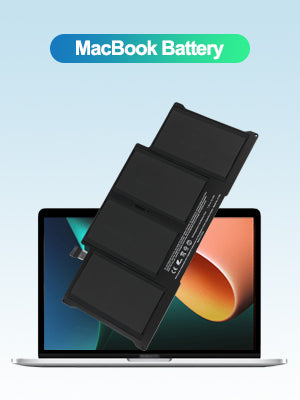
MacBook のバッテリーをキャリブレーションするには?
MacBookのバッテリーの消耗が早すぎたり、突然シャットダウンしたり、充電レベルが正しく表示されなかったりしていませんか?もしそうなら、バッテリーのキャリブレーションを試してみるといいかもしれません。 最新の macOS システムにはバッテリー管理が組み込まれていますが、特に長時間の充電サイクル、サードパーティ製のバッテリーの交換、またはハードウェアの老朽化の後には、手動でMacBook バッテリーをキャリブレーションすると、正確な充電レポートを復元できます。 このガイドでは、バッテリー キャリブレーションとは何か、いつ必要なのか、段階的に実行する方法、そしてMacBook のバッテリーの全体的な健全性をどのように改善できるかについて説明します。 バッテリーキャリブレーションとは何ですか? バッテリーキャリブレーションとは、MacBookのバッテリー充電インジケータを実際のフル充電容量と再同期させるプロセスです。これにより、システムはより正確なバッテリー残量を表示し、電力管理を改善します。 MacBook のバッテリーをキャリブレーションする理由は何ですか? バッテリー残量表示の不正確さを修正 予期しないシャットダウンを防ぐ 精度を上げるためにバッテリーインジケーターをリセットする バッテリーの長期的な性能を延長 MacBook のバッテリーキャリブレーションは必要ですか? 最近の MacBook (2010 年以降) のほとんどは、自動調整機能付きのスマート リチウムポリマー バッテリーを使用しているため、通常は調整は不要です。 ただし、次の場合には手動でバッテリーを調整することをお勧めします。 バッテリーを交換した(特にサードパーティ製のもの) MacBookは主に電源に接続した状態で使用します バッテリーの読み取り値が一定でない、またはバッテリーの状態が予想よりも低い 古いモデル(2008~2012年のMacBook、MacBook...
MacBook のバッテリーをキャリブレーションするには?
MacBookのバッテリーの消耗が早すぎたり、突然シャットダウンしたり、充電レベルが正しく表示されなかったりしていませんか?もしそうなら、バッテリーのキャリブレーションを試してみるといいかもしれません。 最新の macOS システムにはバッテリー管理が組み込まれていますが、特に長時間の充電サイクル、サードパーティ製のバッテリーの交換、またはハードウェアの老朽化の後には、手動でMacBook バッテリーをキャリブレーションすると、正確な充電レポートを復元できます。 このガイドでは、バッテリー キャリブレーションとは何か、いつ必要なのか、段階的に実行する方法、そしてMacBook のバッテリーの全体的な健全性をどのように改善できるかについて説明します。 バッテリーキャリブレーションとは何ですか? バッテリーキャリブレーションとは、MacBookのバッテリー充電インジケータを実際のフル充電容量と再同期させるプロセスです。これにより、システムはより正確なバッテリー残量を表示し、電力管理を改善します。 MacBook のバッテリーをキャリブレーションする理由は何ですか? バッテリー残量表示の不正確さを修正 予期しないシャットダウンを防ぐ 精度を上げるためにバッテリーインジケーターをリセットする バッテリーの長期的な性能を延長 MacBook のバッテリーキャリブレーションは必要ですか? 最近の MacBook (2010 年以降) のほとんどは、自動調整機能付きのスマート リチウムポリマー バッテリーを使用しているため、通常は調整は不要です。 ただし、次の場合には手動でバッテリーを調整することをお勧めします。 バッテリーを交換した(特にサードパーティ製のもの) MacBookは主に電源に接続した状態で使用します バッテリーの読み取り値が一定でない、またはバッテリーの状態が予想よりも低い 古いモデル(2008~2012年のMacBook、MacBook...
